如果电脑的键盘忽然用不了怎么办,这个时候我们可以开启电脑自带虚拟键盘来解燃眉之急,那么win7的虚拟键盘该怎么打开,只需要在控制面板的轻松访问中心里就可以打开了。下面一
如果电脑的键盘忽然用不了怎么办,这个时候我们可以开启电脑自带虚拟键盘来解燃眉之急,那么win7的虚拟键盘该怎么打开,只需要在控制面板的轻松访问中心里就可以打开了。下面一起来看看具体的操作吧。

【键盘故障问题汇总】
win7虚拟键盘打开方法
1、打开电脑左下角的“开始”,然后点开“控制面板”。
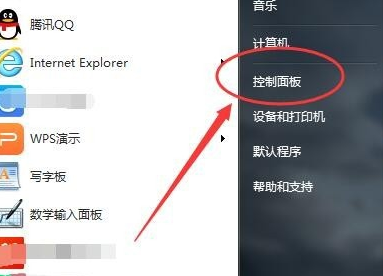
2、打开之后进入控制面板设置框,在页面的右上方有一个“查看方式”,如下图:
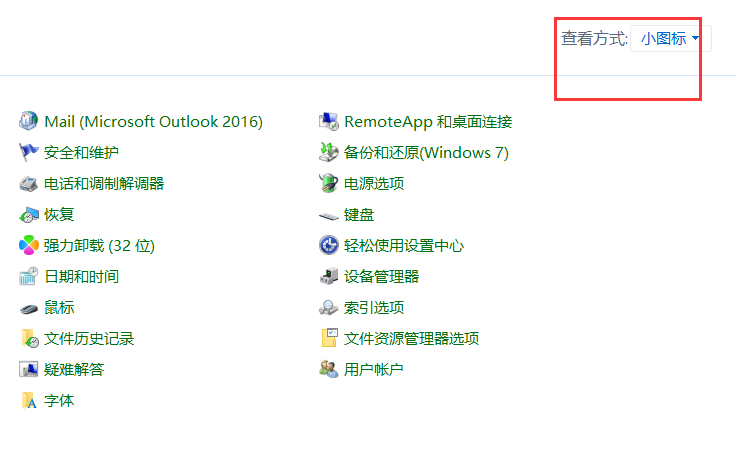
3、然后我们点开查看方式,选择“大图标”
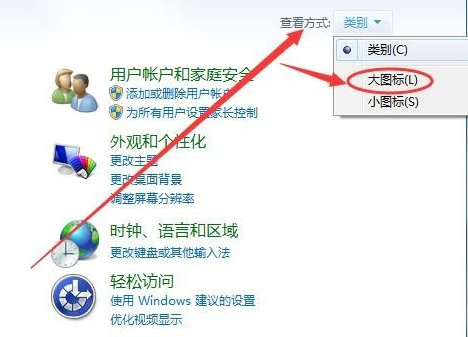
4、在大图标显示页面,找到“轻松访问中心”
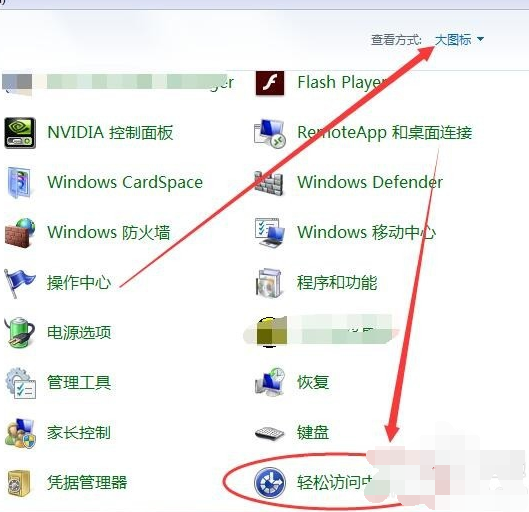
5、然后进入到轻松访问中心页面,就可以看到有一个“启动虚拟键盘”
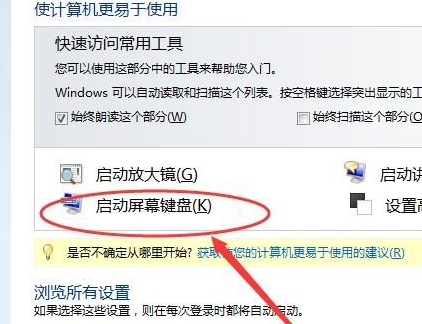
6、然后点开这个“启动虚拟键盘”,虚拟键盘就出现在电脑桌面上了,使用鼠标点击就可以当键盘来用啦。

相关文章:win7键盘不能用 | win7开机不显示桌面
以上就是自由互联为您带来的win7虚拟键盘打开方法,希望可以解决掉您的困惑。想了解更多的问题请收藏自由互联哟。欢迎您的查看。
